win11怎么设置电脑不锁屏不休眠 Win11电脑怎样设置不休眠
更新时间:2024-11-15 14:01:16作者:xiaoliu
Win11系统在默认情况下会自动锁屏和进入休眠模式,这在一定程度上能够保护电脑的安全和节省能源,但有时候我们可能希望在特定情况下不让电脑锁屏或休眠,例如在下载大文件或需要长时间保持屏幕亮度的情况下。如何设置Win11电脑不锁屏不休眠呢?接下来就让我们一起来了解一下吧。
具体步骤:
1.打开电脑设置,点击系统。点击电源和电池。
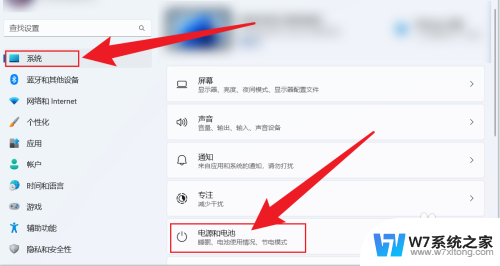
2.点击屏幕和睡眠。
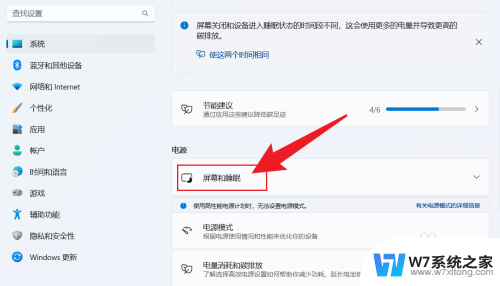
3.把睡眠状态,设置成从不。电脑就不会休眠。
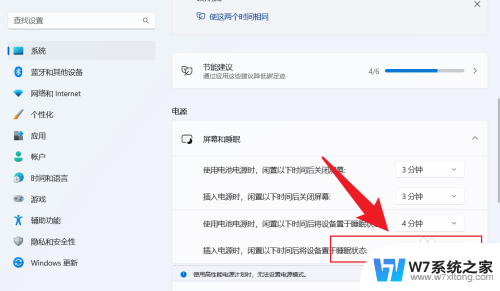
以上就是win11怎么设置电脑不锁屏不休眠的全部内容,有遇到这种情况的用户可以按照小编的方法来进行解决,希望能够帮助到大家。
win11怎么设置电脑不锁屏不休眠 Win11电脑怎样设置不休眠相关教程
-
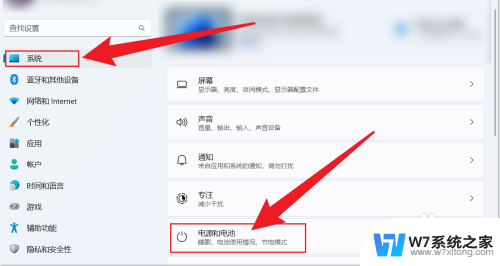 笔记本合上不休眠怎样设置?win11 Win11设置不休眠怎么操作
笔记本合上不休眠怎样设置?win11 Win11设置不休眠怎么操作2024-12-29
-
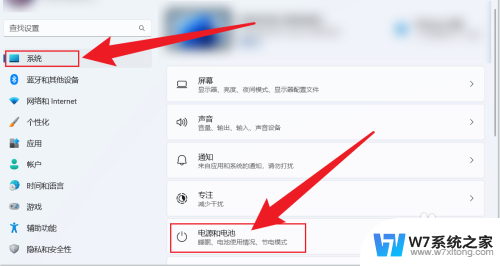 win11怎么设置要不休眠 Win11设置不休眠方法
win11怎么设置要不休眠 Win11设置不休眠方法2025-01-08
-
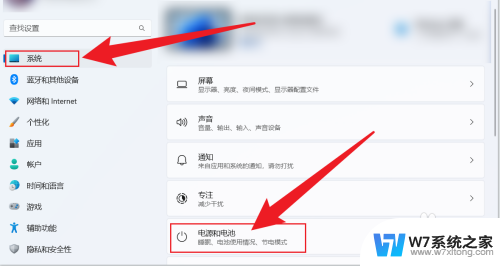 win11防止电脑休眠 Win11设置不休眠怎么做
win11防止电脑休眠 Win11设置不休眠怎么做2024-11-13
-
 win11笔记本不休眠 Win11笔记本合上盖子不休眠的设置方法
win11笔记本不休眠 Win11笔记本合上盖子不休眠的设置方法2024-02-19
- win11笔记本如何合上后不休眠 win11笔记本合盖不休眠设置
- 电脑熄灭屏幕时间设置win11 Win11电脑怎么设置屏幕休眠时间
- win11取消合盖休眠 win11关闭盖子不休眠设置方法
- win11设置合盖休眠 win11合盖后不休眠怎么设置
- win11电脑休眠时间在哪里设置 win11电脑休眠时间设置方法
- 合上笔记本盖子不休眠win11 win11合盖不休眠怎么设置
- win11怎么把开始为何在左边 Win11开始菜单怎么调整到左边
- 手机投屏win11笔记本电脑怎么设置 手机电脑投屏连接教程
- win11比win10大多少g Win11系统相比Win10占用内存少吗
- windows11wlan不见了 Win11电脑wifi连接图标消失了怎么办
- win11任务栏怎么永不合并 win11任务栏怎么调整不合并
- win11如何修改鼠标光标 word光标设置方法
win11系统教程推荐
- 1 电脑麦克风怎么打开win11 Win11麦克风权限开启方法
- 2 win11如何设置文件后缀 win11文件后缀修改方法
- 3 指纹录入失败 win11 荣耀50指纹录入失败怎么办
- 4 win11防火墙拦截 Win11 24H2版内存隔离功能如何开启
- 5 如何关闭win11的防火墙和杀毒软件 win11如何关闭防火墙和杀毒软件
- 6 win11显示 任务栏右边 Win11任务栏靠右对齐的方法
- 7 win11不显示视频预览图 Win11 24H2升级后图片无法打开怎么办
- 8 win11禁止系统隔离危险文件 Win11 24H2版内存隔离功能开启步骤
- 9 win11右键怎么设置多几个选项 Win11右键菜单默认显示更多选项怎么自定义设置
- 10 win11电脑设置共享 Win11文件夹共享设置教程